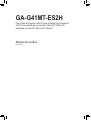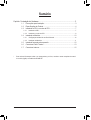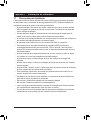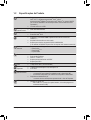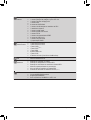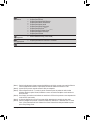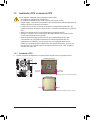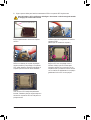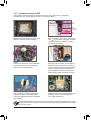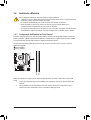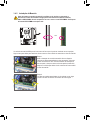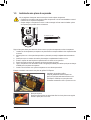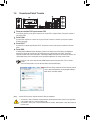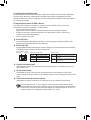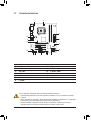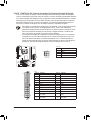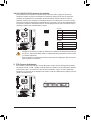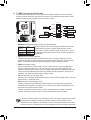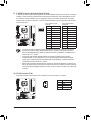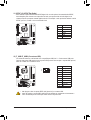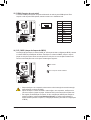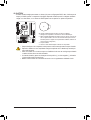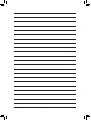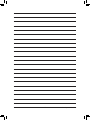Gigabyte GA-G41MT-ES2H Manual do proprietário
- Tipo
- Manual do proprietário

GA-G41MT-ES2H
Placa mãe de soquete LGA775 para a família de processador
Intel® Core™/família de processador Intel Intel® Pentium®/
família de processador Intel Intel® Celeron®
Manual do usuário
Rev. 1001

- 2 -
Sumário
Capítulo 1 Instalação do Hardware .................................................................................3
1-1 Precauções para Instalação ............................................................................. 3
1-2 EspecicaçõesdoProduto ............................................................................... 4
1-3 Instalando a CPU e o cooler da CPU ............................................................... 7
1-3-1 Instalando a CPU .....................................................................................................7
1-3-2 Instalando o cooler da CPU ......................................................................................9
1-4 Instalando a Memória ..................................................................................... 10
1-4-1 ConguraçãodeMemóriaemDualChannel .........................................................10
1-4-2 Instalação da Memória ..........................................................................................11
1-5 Instalando uma placa de expansão ............................................................... 12
1-6 Conectores Painel Traseiro ............................................................................ 13
1-7 Conectores Internos ....................................................................................... 15
* Para maiores informações sobre o uso deste produto, por favor, consulte a versão completa do manual
dousuário(Inglês)nowebsitedaGIGABYTE.

- 3 - Instalação do Hardware
1-1 Precauções para Instalação
A placa mãe contém um número delicado de circuitos eletrônicos e componentes que podem
serdanificadoscomoumresultadodedescargaeletrostática(ESD).Antesdainstalaçãoleia
atentamenteomanualdousuárioesigaessesprocedimentos:
Antes da instalação, não remova nem quebre o adesivo com o número de série da placa •
mãeouoadesivodagarantiaprovidapeloseufornecedor.Taisadesivossãorequeridos
paraavalidaçãodagarantia.
SempredesligueaenergiaACdesconectandoocabodeenergiadatomadaantesde•
instalarouderemoveraplacamãeououtroscomponentesdehardware.
Aoconectarcomponentesdehardwarenosconectoresinternosdaplacamãecertifique-se•
queestejamconectadosfirmementeedemaneirasegura.
Ao manusear a placa mãe evite tocar nos condutores de metal ou conectores.•
Éaconselhávelusarumapulseiradedescargaeletrostática(ESD)aomanusear•
componentes eletrônicos tais como a placa mãe, CPU ou memória. Caso não possua
pulseiraESD,mantenhaasmãossecasetoqueumobjetodemetalantesparaeliminara
eletricidade estática.
Antes da instalação dos componentes eletrônicos, por favor coloque-os sobre um tapete •
anti-estáticoouemumlocalprotegidodeeletricidadeestática.
Antesdedesconectarocabodeenergiadaplacamãe,verifiqueseaenergiaestá•
desligada.
Antesdeligaraenergia,verifiqueseavoltagemdaenergiaestádeacordocomopadrão•
localdevoltagem.
Antesdeutilizaroproduto,porfavor,verifiquequetodososcaboseconectoresdeenergia•
doseuscomponentesdehardwareestãoconectados.
Para evitar danos à placa mãe, não permita que parafusos entrem em contato com os •
circuitos da placa mãe ou seus componentes.
Certifique-se de não deixar para trás parafusos ou componentes de metal colocados na •
placamãeoudentrodagabinetedocomputador.
Nãocoloqueosistemadecomputadoremumasuperfíciedesigual•
.
Não coloque o sistema em ambiente com alta temperatura.•
Ligaraenergiadocomputadorduranteoprocessodeinstalaçãopoderesultaremdanos•
aos componentes do sistema assim como risco físico ao usuário.
Sevocênãoestivercertodequalqueretapadoprocessodeinstalaçãoouterproblemas•
relacionados ao uso do produto, por favor consulte um técnico especializado.
Capítulo 1 Instalação do Hardware

Instalação do Hardware - 4 -
1-2 Especificações do Produto
CPU SuporteparaumprocessadorIntel
® Core™ 2 Extreme/processador
Intel® Core™ 2 Quad/processador Intel® Core™2Duo/
processador Intel® Pentium®/processador Intel® Celeron® no pacote LGA775
(VáaositedaGIGABYTEnainternetparaobteralistarecentedasCPUs
suportadas.)
L2cachevariacomaCPU
Barramento
Lateral Frontal FSB1333/1066/800MHz
Chipset PonteNorte:Intel
®G41ExpressChipset
PonteSul:Intel
® ICH7
Memória 2entradasx1,5VDDR3DIMMsuportandoaté4GBdememóriade
sistema(Nota1)
Arquitetura de memória com dois canais
SuporteparamódulosdememóriaDDR31066/800MHz
(IraowebsitedaGIGABYTEparaalistadesuportemaisrecentedememória.)
Grácos
Onboard IntegradonoNorthBridge:
-1portaD-Sub
-1portaDVI-D(Nota2)
-1xportaHDMI
Áudio RealtekALC888Bcodec
ÁudiodeAltaDenição
2/4/5.1/7.1 canal
(Nota3)
Suporteparaentrada/saídadeS/PDIF
SuporteparaCDIn
LAN 1ChipRTL8110SC(10/100/1000Mbit)
Slotsde
Expansão 1 entrada para PCI Express x16, execução a x4
3 PCI slots
Interface de
Armazenamento PonteSul:
- 1conectorIDEqueaceitaATA-100/66/33eaté2dispositivosIDE
- 4conectoresSATA3Gb/squeaceitamaté4dispositivosSATA3Gb/s
ChipWinbondW83627DHG-G:
- 1conectordedrivedeDisquetessuportandoaté1drivedeDisquetes
USB IntegradonaPonteSul:
- Até8USB2.0/1.1portas(4nopaineltraseiro,4viacaboplugadoaos
conectoresinternosUSB)

- 5 - Instalação do Hardware
Conectores
Internos 1conectorprincipaldeenergiax24-pinosATX
1conectorprincipaldeenergiax4-pinosATX12V
1conectordedrivedeoppydisk
1conectorIDE
4conectoresSATA3Gb/s
1conectordealimentaçãodaventoinhadaCPU
1ventoinhadosistema
1 conector painel frontal
1 conector painel áudio frontal
1conectorCDIn
1conectordeentrada/saídaS/PDIF
2conectoresUSB2.0/1.1
1 conector de porta serial
1jumperlimparCMOS
Conectores
Painel Traseiro 1portaPS/2parateclado
1portaPS/2paramouse
1portaD-Sub
1portaDVI-D
(Nota2)
1portaHDMI
4portasUSB2.0/1.1
1 porta RJ-45
3entradasdeáudio(LineIn/LineOut/Microfone)
E/S WinbondW83627DHG-G
Monitor de
Hardware Detecçãodevoltagemdosistema
Detecçãodetemperaturadosistema/CPU
Detecçãodevelocidadedaventoinhadosistema/CPU
Alerta de superaquecimento do processador
Avisodefalhadaventoinhadosistema/CPU
Controle de velocidade do ventilador da CPU
(Nota4)
BIOS 2x8Mbitash
UsedeAWARDBIOSlicenciado
SuporteparaDualBIOS
™
PnP1.0a,DMI2.0,SMBIOS2.4,ACPI1.0b

Instalação do Hardware - 6 -
(Nota1) DevidoàslimitaçõesdosistemaoperacionalWindowsde32bits,quandoumamemóriafísicade
maisde4GBestiverinstalada,acapacidadedamemóriaexibidaseráinferiora4GB.
(Nota2) AportaDVI-DportnãosuportaconexãoD-Subporadaptador.
(Nota3) Paraconfiguraráudiode7.1canais,éprecisoconectaràportadopadrãodeaudiodealta
definiçãoatravésdopainelfrontal,ehabilitarorecursodeáudiodemúltiploscanaisatravésdo
driver de áudio.
(Nota4) SeafunçãodecontroledavelocidadedaventoinhadoCPUserásuportadaounãodependerádo
cooler da CPU que instalar.
(Nota5) AsfunçõesdisponíveisnoEasyTunepodemdiferirdependendodomodelodaplacamãe.
(Nota6) Devidoalimitaçãodohardware,vocêdeveinstalarCPUIntel®Core™ 2 Extreme/ Core™ 2 Quad/
Core™2Duo/PentiumDual-Core/CeleronDual-Core/CeleronSérie400parahabilitarsuporte
paraoEasyEnergySaver.
Características
Únicas Suportepara@BIOS
SuporteparaQ-Flash
SuporteparaXpressBIOSRescue
SuporteparaCentrodeDownload
SuporteparaXpressInstall
SuporteparaXpressRecovery2
SuporteparaEasyTune
(Nota5)
SuporteparaEasyEnergySaver
(Nota6)
SuporteparaReparodeTempo
SuporteparaQ-Share
Software
Agrupado NortonInternetSecurity(versãoOEM)
Sistema
Operacional SuporteparaMicrosoft
®Windows®7/Vista/XP
Form Factor MicroATXFormFactor;24,4cmx20,8cm

- 7 - Instalação do Hardware
1-3 Instalando a CPU e o cooler da CPU
LeiaasseguintesorientaçõesantesdecomeçarainstalaraCPU:
SecertifiquequesuaplacamãesuportaaCPU. •
(IraowebsitedaGIGABYTEparaalistadesuportemaisrecentedeCPU.)
Sempredesligueocomputadoredesconecteocabodeenergiadatomadadeenergiaantesde •
instalaraCPUparaaevitardanosaohardware.
Localize o pino um da CPU. A CPU não se encaixa se for direcionada incorretamente. (Ou •
localizeasmarcaçõesemambososladosdaCPUeoschanfrosdealinhamentonosoqueteda
CPU.)
Aplique uma camada uniforme e fina de pasta térmica na superfície da CPU. •
NãoligueocomputadorcasoocoolerdaCPUnãoestejainstalado,casocontráriopoderá •
ocorrer superaquecimento e danos ao CPU.
AjusteafrequênciaprincipaldaCPUdeacordocomasespecificaçõesdaCPU.Não •
érecomendadoqueafrequênciadebarramentodosistemasejaajustadaalémdas
especificaçõesdohardware,jáquenãocumprecomasconfiguraçõespadrãoparaos
periféricos.Casodesejeajustarafrequênciaalémdasespecificaçõespadrão,porfavor,faça
issodeacordocomasespecificaçõesdoseuhardwareincluindoaCPU,cartãodegráficos,
memória,discorígido,etc.
1-3-1 Instalando a CPU
A. LocalizeoschanfrosdealinhamentonosoquetedeCPUnaplacamãeeasmarcaçõesnaCPU.
Marca Marca
Chanfrode
alinhamento
Chanfrode
alinhamento
LGA775 CPU
Tomada LGA775 CPU
Canto do pino 1 no soquete do processador
MarcaçãoemtriângulodePino1naCPU

Instalação do Hardware -8-
B. SigaospassosabaixoparainstalarcorretamenteaCPUnosoquetedaCPUdaplacamãe.
Etapa1:
Eleve completamente a alavanca do soquete
da CPU.
Etapa3:
Remova a cobertura do soquete de proteção
daplacametálica.(Paraprotegerosoquetede
CPU, utilize sempre a cobertura de proteção do
soquete quando a CPU não estiver instalada.
Etapa5:
Uma vez que a CPU esteja adequadamente
inserida,substituaaplacadecargaeempurrea
alavanca do soquete da CPU de volta para sua
posição travada.
Etapa2:
Levanteaplacadecarregamentodemetaldo
soquete da CPU.
(NÃOtoquenoscontatosdosoquete.)
Etapa4:
SegureaCPUcomseupolegarecomo
indicador.Alinheopinoumdemarcação
(triangulo)daCPUcomocantopinoumdo
soquetedaCPU(oualinheasmarcasdaCPU
comoschanfrosdealinhamentodosoquete)e
gentilmenteinsiraaCPUnasuaposição.
Alavanca do soquete da CPU
Antes de instalar a CPU, certifique-se de desligar e desconectar o cabo de energia da tomada
de energia para a evitar danos à CPU.

- 9 - Instalação do Hardware
1-3-2 Instalando o cooler da CPU
SigaasetapasabaixoparainstalarcorretamenteocoolerdaCPUnaplacamãe.(Osseguintes
procedimentos usam o cooler padrão da Intel®comocoolerdeexemplo.)
Etapa1:
Aplique uma camada uniforme e fina de pasta
térmica na superfície da CPU instalada.
Pino
macho
Pino
fêmea
Parte
superior do
pinofêmea
Direçãodaseta
nopinomacho
Etapa2:
Antes de instalar o cooler, repare a direção da
seta nopinomacho.(Gireopinonadireção
da seta para remover o cooler, e no sentido
opostoparaainstalação.)
Etapa3:
ColoqueocooleremcimadaCPUalinhando
os quatro pinos nos orifícios da placa mãe.
Empurreospinosdiagonalmente.
Etapa4:
Vocêdeveouvirum“clique”quandoempurrar
para baixo cada pino de encaixe. Verifique se
ospinosdeencaixemachoefêmeaestãobem
juntos. (Consulte o manual de instalação do
cooler(dissipadordecalor)desuaCPUpara
obterinstruçõessobreainstalaçãodocooler).
Etapa5:
Após a instalação, verifique a parte traseira
da placa mãe. Caso o pino esteja inserido
conforme a ilustração demonstra, a instalação
está completa.
Etapa6:
Finalmente,fixeoconectordeenergiadocooler
daCPUnoconectordaventoinhadaCPU
(CPU_FAN)naplacamãe.
TenhabastantecuidadoquandoremoverocoolerdaCPUpoisafita/pastatérmicaentreocooler
daCPUeaCPUpodeàmesma.Paraprevenirocorrências,sugerimosquetenhaextremocuidado
ao remover o cooler.

Instalação do Hardware - 10 -
DDR3_1
DDR3_2
Devidoàslimitaçõesdochipset,leiaasseguintesdiretrizesantesdeinstalaramemórianomodoCanal
Duplo.
1. OmodoDualChannelnãopodeserhabilitadocasoapenasummódulodememóriaDDR3seja
instalado.
2. QuandohabilitaromodoDualChannelcomdoismódulosdememória,recomenda-sequea
memóriadamesmacapacidade,marca,velocidadeechipssejausada.
1-4 Instalando a Memória
Leiaasseguintesorientaçõesantesdecomeçarainstalaramemória:
Certifique-se de que a placa-mãe suporta a memória. Recomenda-se que a memória da mesma •
capacidade,marca,velocidadeechipssejausada.
(IraowebsitedaGIGABYTEparaalistadesuportemaisrecentedememória.)
Antesdeinstalarouremoverosmódulosdememória,porfavortenhacertezaqueo •
computadorestejadesligadoparaprevenirdanosdehardware.
Osmódulosdememóriapossuemumdesenhoaprovadefalhas.Ummódulodememóriapode •
serinstaladoemapenasumadireção.Casonãoconsigainseriramemória,troqueadireção.
1-4-1 Configuração de Memória em Dual Channel
EstaplacamãeproporcionadoisslotsdememóriaDDR3esuportaatecnologiaDualChannel.Depoisde
instalaramemória,oBIOSautomaticamentedetectaasespecificaçõesecapacidadedamemória.Habilitar
omododememóriadecanalduploduplicaráalarguradebandadememória.
OsdoisslotsdememóriaDDR3sãodivididosemdoiscanaisecadacanalpossuiumslotdmemória
conformeoseguinte:
Canal0:DDR3_1
Canal1:DDR3_2

- 11 - Instalação do Hardware
Marca
1-4-2 Instalação da Memória
Antes de instalar um modulo de memória certifique-se de desligar o computador e
desconectar o cabo da tomada de energia para a evitar danos ao modulo de memória.
DDR3 e DDR2 DIMMs não são compatíveis um com o outro ou com DDR DIMMs. Certifique-se
de instalar DDR3 DIMMs nesta placa mãe.
DDR3DIMM
UmmódulodememóriaDDR3possuiumamarcadeformaquesópodeserencaixadoemumaposição.
Sigaasinstruçõesabaixoparainstalardeformacorretaosseusmódulosdememórianosslotsdememória.
Etapa1:
Note a orientação do modulo de memória. Abra os clipes de
retenção em ambas extremidades do slot de memória. Coloque o
módulo de memória no slot. Conforme indicado na ilustração do
lado esquerdo, coloque os dedos na borda superior da memória,
empurre a memória para baixo e insira a mesma de forma vertical
no slot de memória.
Etapa2:
Osclipesemambasextremidadesdoslotvoltarãoaoseulugar
quandoomodulodememóriaforinseridodeformasegura.

Instalação do Hardware - 12 -
1-5 Instalando uma placa de expansão
Leiaasseguintesorientaçõesantesdecomeçarainstalaraplacadeexpansão:
Certifique-sequeaplacamãesuportaaplacadeexpansão.Leiadeformadetalhadaomanual •
fornecido com a sua placa de expansão.
SempredesligueocomputadoreremovaocabodeenergiadafonteantesdeInstalaraplaca •
deexpansãoparaprevenirdanosaohardware.
Sigaasinstruçõesabaixoparainstalardeformacorretaosuaplacadeexpansãonosslotsdeexpansão.
1. Localize um slot de expansão que suporte a sua placa. Remova a tampa metálica do slot do painel traseiro
dochassi.
2. Alinheaplacacomoslotepressioneparabaixoaplacaatéqueestejacompletamenteassentadano
slot.
3. Certifique-se que os contatos de metal na placa estejam completamente inseridos no slot.
4. Prendaosuportedemetaldaplacaaopaineltraseirodochassicomumparafuso.
5. Depoisdeinstalarasplacasdeexpansãorecoloqueastampasdochassi.
6. Ligueocomputador.CasonecessáriováatéaconfiguraçãodeBIOSpararealizarquaisquermudanças
deBIOSparasuasplacasdeexpansão.
7. Instale o driver fornecido com a placa de expansão no seu sistema operacional.
Exemplo:InstalandoeremovendoumaplacadegráficosPCIExpress:
Instalaçãodeumaplacagráfica: •
Empurregentilmentenabordasuperiorda
placa até que fique totalmente inserida no slot
PCI Express. Certifique-se que a placa está
firmemente assentada no slot e que não se mova.
Remoçãodaplaca: •
Pressioneatravabrancanaextremidadefinaldoslotdaplacaeemseguida
levanter a placa para for a do slot.
PCIExpressx16Slot
PCISlot

- 13 - Instalação do Hardware
1-6 Conectores Painel Traseiro
Ao remover o cabo conectado ao painel traseiro, primeiramente retire o cabo do seu dispositivo •
eemseguidaremovaomesmodaplacamãe.
Ao remover o cabo, puxe o mesmo diretamente do conector. Não balance o cabo para evitar um •
possível curto.
Porta para teclado PS/2 e para mouse PS/2
Useaportasuperior(verde)paraconectaraummousePS/2eaportainferior(roxa)paraconectara
umtecladoPS/2.
Porta D-Sub
AportaD-Subsuportaumconectorde15-pinosD-Sub.Conecteummonitorquesuportaconexão
D-Subaestaporta.
Porta DVI-D (Nota)
AportaDVI-DsuportaespecificaçãoDVI-D.ConecteummonitorquesuportaconexãoDVI-Dnesta
porta.
Porta HDMI
AHDMI(InterfaceMultimídiaAltaDefinição)forneceumainterfacedeáudio/vídeotodadigitalpara
transmitirossinaisnãocomprimidosdeáudio/vídeoeemconformidadecomHDCP.Conecteo
dispositivoHDMIáudio/vídeonestaporta.AtecnologiaHDMIpodesuportarumaresoluçãomáximade
1920x1080psendoqueasresoluçõesatuaissuportadasdependemdomonitorsendousado.
(Nota)
Porfavor,notequeasaídadeaudioHDMIapenassuportaformatosAC3,DTSe2-canais-
LPCM.
(AC3eDTSrequeremousodedecoderexternoparadecodificação.)
NoWindowsVista,selecioneIniciar>Paineldecontrole
>Som,selecioneDispositivodesaídadigital(HDMI)e
entãocliqueemDefinirpadrão.
(Nota) AportaDVI-DportnãosuportaconexãoD-Subporadaptador.

Instalação do Hardware - 14 -
A. Configurações de display duplo:
Estaplacamãefornecetrêsportasdemonitore,asportasDVI-D,HDMI,eD-Subesuportaconfigurações
de
monitorduplo.NotequeaconfiguraçãoDVI-D+HDMIfuncionaapenasemambientesdesistema
operacional.Alémdisso,sobestaconfiguração,astelasdeConfiguraçãodaBIOSePOSTpodemapenas
servistaspelaportaHDMI.
B. Reprodução de discos HD DVD e Blu-ray:
Paraobtermelhorqualidadedereprodução,aoreproduzirosdiscosHDDVDouBlu-ray,consulteos
requerimentos do
sistemarecomendado(oumelhor)abaixo.
CPU:ProcessadorIntelDual-Core •
Memória:Doismódulosdememória1GBDDR31066MHzcommodocanalduplohabilitado •
Softwaredereprodução:CyberLinkPowerDVD8.0ormelhor(Nota:Porfavor,verifiquequeo •
aceleradordehardwareestáhabilitado.)
MonitorcompatívelcomHDCP •
Porta USB 2.0/1.1
AportaUSBsuportaaespecificaçãoUSB2.0/1.1.UseestaportaparadispositivosUSBtaiscomo
teclado/mouse,impressoraUSB,flashdriveUSBeetc.
Porta RJ-45 LAN
AportaGigabitEthernetLANproporcionaconexãoaInternetaumataxadetransferênciadeatéGbps.
OseguintedescreveosestadosdosLED’sdaportaLAN.
Paraconfiguraráudiode7.1canais,éprecisoconectaràportadopadrãodeaudiodealta
definiçãoatravésdopainelfrontal,ehabilitarorecursodeáudiodemúltiploscanaisatravésdo
driverdeáudio.Consulteasinstruçõessobredefiniçãodaconfiguraçãodeáudiode2/4/5.1/7.1
canaisnoCapítulo5,"Configuraçãodeáudiode2/4/5.1/7.1canais".
Conector de entrada (Azul)
Alinhapadrãodeentrada.Useesteconectordeáudioparadispositivosdeentradataiscomodrive
optico, walkman, etc.
Pino de saída (Verde)
Alinhapadrãodesaída.Useestatomadadeáudioparafonesoualto-falantede2canais.Este
conectorpodeserusadoparaconectarosalto-falantesfrontaisemumaconfiguraçãodeáudiode4/5.1
canais.
Conector de entrada do microfone (Rosa)
Alinhapadrãodeentradademicrofone.Osmicrofonesdevemserconectadosnestaentrada.
LEDdeatividade:LEDdeconexão/velocidade:
LEDde
atividade
LEDdeconexão/
velocidade
Porta LAN
Estado Descrição
Laranja 1 Gbps de taxa de dados
Verde 100 Mbps taxa de dados
Desligar 10 Mbps taxa de dados
Estado Descrição
Piscando Transmissão ou recepção de dados está
ocorrendo
Desligar Transmissão ou recepção de dados não
está ocorrendo

- 15 - Instalação do Hardware
1-7 Conectores Internos
Leiaasseguintesorientaçõesantesdeconectardispositivosexternos:
Primeiramente certifique-se que seus dispositivos combinam com os conectores que deseja •
conectar.
Antesdeinstalarosdispositivos,tenhacertezadeterdesligadoosdispositivoseocomputador. •
Desconecteocabodeenergiaparaprevenirdanosaosdispositivos.
Depoisdeinstalarodispositivoeantesdeligarocomputador,certifiquequeocabodo •
dispositivotenhasidofixadodemaneiraseguraaoconectornaplacamãe.
1
6
2
4
3
511 13 7
9
15
10
8
12
14
1) ATX_12V 9) F_AUDIO
2) ATX 10) CD_IN
3) CPU_FAN 11) SPDIF_IO
4) SYS_FAN 12) F_USB1/F_USB2
5) FDD 13) COMA
6) IDE 14) CLR_CMOS
7) SATA2_0/1/2/3 15) BATTERY
8) F_PANEL

Instalação do Hardware - 16 -
ATX_12V:
ATX:
1/2) ATX_12V/ATX (2x2 12V Conector de energia e 2x12 Conector Principal de Energia)
Comousodoconectordeenergia,afontedeenergiapodefornecerenergiaestávelsuficientepara
todososcomponentesnaplacamãe.Antesdeconectaroconectordeenergia,primeiramentecertifique
queafontedeenergiaestádesligadaetodososdispositivosestãodevidamenteinstalados.Oconector
deenergiapossuiumdesenhoaprovadefalhas.Conecteocabodafontedeenergiaaoconectorde
energianaorientaçãocorreta.Oconectordeenergiade12Vforneceprincipalmenteenergiaparaa
CPU.Casooconectordeenergiade12Vnãoestejaconectadoocomputadornãoligará.
Paraatenderosrequerimentosdeexpansão,érecomendadoousodeumafontedeenergia •
quesuporteumaltoconsumodeenergia(500Woumais).Casoafonteutilizadanão
proporcioneenergiasuficiente,poderáresultaremumsistemainstávelouincapazdeiniciar.
Casosejausadafontedeenergiaquenãoforneçaaenergiarequerida,oresultadopode
levar a um sistema não estável ou que não possa ser reiniciado.
Osconectoresdeenergiasãocompatíveiscomfontesdeenergiade2x212Veconectores •
deenergia2x10.Aousarfontedeenergiacomumconectordeenergiade2x412Ve2x12,
removaastampasdeproteçãodoconectordeenergiade12Veoconectorprincipalde
energianaplacamãe.Nãoinsiraoscabosdafontedeenergianospinossobastampasde
proteçãoaousarfontedeenergiafornecendoconectordeenergia2x212Ve2x10.
ATX_12V
1
3
2
4
Pino Nº Denição
1GND
2GND
3+12V
4+12V
Pino Nº Denição Pino Nº Denição
13,3V 13 3,3V
23,3V 14 -12V
3GND 15 GND
4+5V 16 PS_ON(softOn/Off)
5GND 17 GND
6+5V 18 GND
7GND 19 GND
8EnergiaBoa 20 -5V
95VSV(stabdby+5V) 21 +5V
10 +12V 22 +5V
11 +12V(Apenasparapino
2x12-ATX) 23 +5V(Apenasparapino2x12-
ATX)
12 3,3V (Apenas para pino
2x12-ATX) 24 GND(Apenasparapino
2x12-ATX)
13
1
2412
ATX

- 17 - Instalação do Hardware
3/4) CPU_FAN/SYS_FAN (Conectores da ventoinha)
AplacamãepossuiumconectordeventoinhadaCPUde4pinos(CPU_FAN)eumconectorde
ventoinhadosistemade3pinosdecabeçotesdeventoinhadosistema(SYS_FAN).Amaioriados
conectoresdeventoinhapossuiumdesenhodeinserçãoinfalível.Quandoconectarumcabode
ventoinha,certifique-sedeconectá-lonaorientaçãocorreta(ofioconectorpretoéofioterra).Aplaca
mãesuportacontroledevelocidadedaventoinhadaCPU,querequerousodeumaventoinhadeCPU
com suporte à controle de velocidade da mesma. Para dissipação ótima de calor, recomenda-se que a
ventoinhadosistemasejainstaladadentrodochassi.
Certifique-sedeconectaroscabosdeventoinhaaosconectoresdaventoinhaparaevitarque •
sua CPU e o sistema esquentem demais. O superaquecimento pode resultar em dano à CPU
ou o sistema pode travar.
Essesconectoresdeventoinhanãosãoblocosdejumperdeconfiguração.Nãocoloqueuma •
capa de jumper nos conectores.
CPU_FAN:
SYS_FAN:
5) FDD (Conector de disquetes)
EsteconectoréusadoparaconectarodrivedeDisquetes.OstiposdedrivedeDisquetessuportados
são:360KB,720KB,1,2MB,1,44MB,e2,88MB.AntesdeconectarumdrivedeDisquetes,certifique-
sedelocalizaropino1doconectoreocabodedrivedeDisquetes.Opino1docaboégeralmente
desenhadocomumalistradecordiferente.Paracomprarocabodeunidadedediscoopcional,porfavor
contate o revendedor local.
1
2
33
34
SYS_FAN
1
Pino Nº Denição
1GND
2+12V
3Sentido
4Controle de Velocidade
Pino Nº Denição
1GND
2+12V
3Sentido
CPU_FAN
1

Instalação do Hardware -18-
6) IDE (Conector IDE)
OconectorIDEsuportaatédoisequipamentosIDEtaiscomodiscosrígidosedrivesopticos.Antes
deacoplarocaboIDE,localizeafendanoconector.SevocêdesejaconectardoisequipamentosIDE,
lembredeajustarosjumperseocabeamentodeacordocomtodososequipamentosIDE(porexemplo,
masterouslave).(Paramaisinformaçõessobreconfiguraçãodemaster/slaveparaequipamentosIDE,
leiaasinstruçõesdosfabricantesdoequipamento).
7) SATA2_0/1/2/3 (Conectores SATA 3Gb/s)
OsconectoresSATAestãoemconformidadecomopadrãoSATA3Gb/sesãocompatíveiscomo
padrãoSATA1,5Gb/s.Porfavor,paraumbomfuncionamento,ajusteasopçõesdoBIOSparaSerial
ATA e instale os drivers apropriados.
Por favor, conecte a extremidade com
formatode“L”docaboSATA3Gb/sno
seuHDSATA.
12
3940
Pino Nº Denição
1GND
2TXP
3TXN
4GND
5RXN
6RXP
7GND
7SATA2_0
SATA2_1
SATA2_2
SATA2_3
1
1
1
7
7
7
1

- 19 - Instalação do Hardware
8) F_PANEL (Conector do Painel Frontal)
Conecte o botão de alimentação, o botão de reinício, alto-falante e indicador de status do sistema
nopainelfrontaldochassiparaesteconector,deacordocomasatribuiçõesdepinoabaixo.Preste
atençãoaospinospositivoenegativoantesdeconectaroscabos.
Odesenhodopainelfrontalpodeserdiferenteporchassi.Ummódulodepainelfrontalconsiste
principalmentedointerruptordeenergia,interruptordereinicio,LEDdeenergia,LEDde
atividadedoHD,alto-falante,etc.Aoconectaromódulodoseupainelfrontaldochassiaeste
conectorverifiqueseoalinhamentodosfioseadesignaçãodospinoscombinamcorretamente.
PW •(Interruptordeenergia,Vermelho):
Conectaointerruptordeenergiaaopainelfrontaldochassi.Vocêpodeconfiguraramodode
desligardoseusistemausandoointerruptordeenergia(consulteoCapítulo2,"Configuraçãode
BIOS,""Configuraçãodegerenciamentodeenergia,"paraobtermaioresinformações).
SPEAK •(Alto-falante,Laranja):
Conectaaoalto-falantenopainelfrontaldochassi.Osistemarelataostatusdeinicializaçãodo
sistemaaoemitirumcódigosonoro.Umsinalcurtoseráouvidocasonenhumproblemaseja
detectadonainicializaçãodosistema.Casoumproblemasejadetectado,oBIOSpodeemitirsinais
sonorosempadrõesdiferentesparaindicarumproblema.ConsulteoCapítulo5,“Resoluçãode
Problemas”paraobterinformaçõessobreoscódigosdebipe.
HD •(LEDdeatividadedodiscorígido,Azul):
ConectaoLEDdeatividadedoHDnopainelfrontaldochassi.OLEDficaligadoquandooHDestá
fazendo leitura ou escrevendo dados.
RES •(Interruptordereinicialização,Verde):
Conectaaointerruptordereinicializaçãonopainelfrontaldochassi.Pressioneointerruptorde
reinicializaçãoparareiniciarocomputadorcasoomesmotravaroufalharnainicializaçãonormal.
CI •(ConectordeIntrusãodoChassi,Cinza):
Conectaointerruptor/sensordeintrusãodochassiquepodedetectarseatampadochassifoi
removida.Estafunçãorequerumchassicomsensor/interruptordeintrusãodechassi.
MSG/PWR •(Mensagem/Energia/DescansoLED,Amarelo/Púrpura):
Conectaaoindicadordestatusdeenergianopainelfrontaldochassi.
OLEDestaráacesoquandoosistemaestiveroperando.OLED
piscaráquandoosistemaestiveremestadodedescansoS1.OLED
ficadesligadoquandosistemaestánoestadodedescansoS3/S4ou
desligado(S5).
Statusdo
Sistema LED
S0 Ligado
S1 Piscando
S3/S4/S5 Desligar
LEDdeenergia
1
2
19
20
CI-
CI+
PWR-
PWR+
MSG-
PW-
SPEAK+
SPEAK-
MSG+
PW+
LEDdemensagem/
alimentação/descanso
Alto-falante
Interruptor
deenergia
HD-
RES+
HD+
RES-
LEDdeatividade
dodiscorígido
Interruptor de
reinicialização
Conector de intrusão
dochassi

Instalação do Hardware - 20 -
9) F_AUDIO (Conector de Áudio do Painel Frontal)
OconectordeáudiodopainelfrontalsuportaáudiodealtadefiniçãoIntel(HD)eáudioAC'97.Vocêpode
conectaromódulodeáudiodopainelfrontalaesteconector.Certifique-sequeasdesignaçõesdosfios
doconectordomódulocombinemcomasdesignaçõesdepinodoconectordaplacamãe.Aconexão
incorreta entre o conector do módulo e o conector da placa mãe fará com que o dispositivo não funcione
ou até causar danos. Para o painel frontal de
áudioHD: Para o painel frontal de
áudioAC’97:
2 10
1 9
10) CD_IN (Conector CD In)
Vocêpodeconectarocabodeáudioquefoifornecidocomseudriveóticonoconector.
Oconectordeáudiodopainelfrontalporpré-definiçãosuportaáudioHD.Seoseuchassi •
fornecerummódulodeáudiodepainelfrontalAC'97,consulteasinstruçõessobrecomo
ativarafuncionalidadeAC'97atravésdosoftwaredeáudionoCapítulo5,"Configuraçãode
áudio de 2/4/5.1/7.1 canais".
Os sinais de áudio estarão presentes tanto em conexões do painel frontal e traseiro •
simultaneamente.Sevocêquisertirarosomdoáudiodopaineltraseiro(aceitosomente
quandousarummódulodeáudiodepainelfrontaldealtadefinição),consulteoCapítulo5,
"Configurandoáudiode2/4/5.1/7.1canais".
Algunschassisfornecemmódulodeáudiofrontalcomconectoresseparadosemcadafioem •
vezdeumplugueindividual.Paramaioresinformaçõessobreaconexãodomódulofrontalde
áudioquepossuidesignaçãodiferentedecabos,porfavor,entreemcontatocomofabricante
dochassi.
1
Pino Nº Denição
1MIC
2GND
3EnergiaMIC
4NC
5Saída(R)
6NC
7NC
8Nº de pino
9Saída(L)
10 NC
Pino Nº Denição
1MIC2_L
2GND
3MIC2_R
4-ACZ_DET
5LINE2_R
6GND
7FAUDIO_JD
8Nº de pino
9LINE2_L
10 GND
Pino Nº Denição
1CD-L
2GND
3GND
4CD-R
A página está carregando ...
A página está carregando ...
A página está carregando ...
A página está carregando ...
A página está carregando ...
-
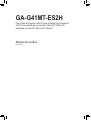 1
1
-
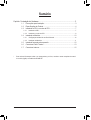 2
2
-
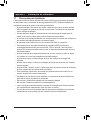 3
3
-
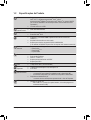 4
4
-
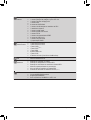 5
5
-
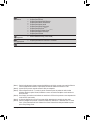 6
6
-
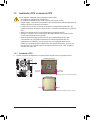 7
7
-
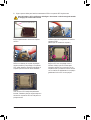 8
8
-
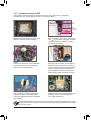 9
9
-
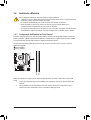 10
10
-
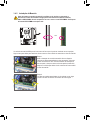 11
11
-
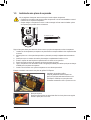 12
12
-
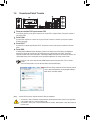 13
13
-
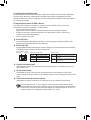 14
14
-
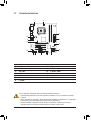 15
15
-
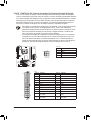 16
16
-
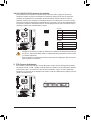 17
17
-
 18
18
-
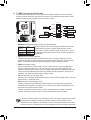 19
19
-
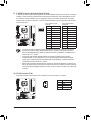 20
20
-
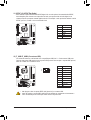 21
21
-
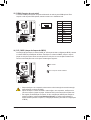 22
22
-
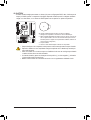 23
23
-
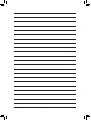 24
24
-
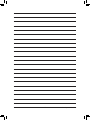 25
25
Gigabyte GA-G41MT-ES2H Manual do proprietário
- Tipo
- Manual do proprietário
Artigos relacionados
-
Gigabyte GA-G41MT-D3 Manual do proprietário
-
Gigabyte GA-EG41MFT-US2H Manual do proprietário
-
Gigabyte GA-EG41MFT-US2H Manual do proprietário
-
Gigabyte GA-G41MT-S2 Manual do proprietário
-
Gigabyte GA-G41MT-S2 Manual do proprietário
-
Gigabyte GA-H55M-S2H Manual do proprietário
-
Gigabyte GA-H55M-UD2H Manual do proprietário
-
Gigabyte GA-MA78LMT-S2 Manual do proprietário
-
Gigabyte GA-M52LT-D3P Manual do proprietário
-
Gigabyte GA-H61M-USB3-B3 Manual do proprietário